Drake Datacom TDT-126 Instruction Manual

Size:90X128mm
Manual de usuario
TDT-126
TDT-126
Por favor, lea este Manual de Instrucciones con atención para asegurar un uso adecuado de este producto, y consérvelo para referencia futura.


Instrucciones de Seguridad Importantes
1)Lea detenidamente este manual de uso.
2)Conserve este manual.
3)Tenga en cuenta todas las advertencias proporcionadas.
4)Siga todas las instrucciones y se indican.
5)No utilice este aparato en la proximidad de agua.
6)Limpie únicamente el aparato con un paño seco.
7)No obstruya los orificios de ventilación del aparato. Instale el aparato conforme a lo indicado en las instrucciones.
8)No instale el aparato cerca de fuentes de calor tales como radiadores, rejillas de distribución de calefacción, estufas, hornillas o de cualquier otro aparato (incluidos amplificadores) que generen calor.
9)El enchufe con polaridad fija del aparato cuenta con una función de seguridad de alta importancia. Si el enchufe suministrado con el
aparato no encaja en las tomas de corriente de su hogar, póngase en contacto con un electricista para que sustituya dichas tomas.
10) Procure tender el cable de alimentación de manera que no pueda pisarse, perforarse o quedar aplastado. Especialmente, cerca de la toma de corriente, conectores múltiples o en el lugar por donde sale del aparato.
11) U t i l i c e ú n i c a m e n t e a q u e l l o s a c c e s o r i o s / r e c a m b i o s recomendados por el fabricante.
12)Desenchufe el aparato de la alimentación eléctrica en caso de tormenta o si no va a utilizarlo durante periodos prolongados.
13)Cualquier reparación que sea necesaria sólo deberá efectuarla un técnico cualificado. Será necesario reparar el aparato si ha sufrido algún tipo de daños, o bien si el cable de alimentación eléctrica o su enchufe están dañados, se ha derramado líquido en el
aparato o han caído objetos en su interior, se ha dejado expuesto a la lluvia o humedad, o se ha dejado caer.
14)El enchufe del cable de alimentación actúa como dispositivo de desconexión eléctrica y, por lo tanto, deberá permanecer accesible en todo momento.
15)Procure no dificultar la ventilación del aparato obstruyendo accidentalmente las entradas de aire con objetos tales como periódicos, manteles, cortinas, etc.
16)No coloque llamas vivas tales como velas encendidas encima del aparato.
17)Tenga en cuenta los aspectos de protección medioambiental relacionados con el desecho de las pilas.
18)Utilice únicamente el aparato en climas templados; es decir, a una temperatura ambiente de entre 0 y 35 °C. Nunca almacene el aparato en un lugar demasiado cálido o frío.
19)Este aparato no debe quedar expuesto a goteos o salpicones, ni tampoco se deben colocar objetos con agua, tales como jarrones, sobre el mismo.

¡ADVERTENCIA! Para evitar posibles riesgos de incendio o electrocución, nunca exponga este aparato a la lluvia o humedad. ¡ADVERTENCIA! No exponga las pilas a temperaturas excesivamente elevadas, como por ejemplo, las generadas por la acción directa de los rayos del sol, fuego, etc.
Este símbolo advierte al usuario de la presencia de tensión peligrosa no aislada en el interior del aparato que podría ser lo b a s t a n t e i n t e n s a c o m o p a r a c o n s t i t u i r u n p e l i g r o d e electrocución.
Este símbolo indica al usuario la existencia de instrucciones importantes de funcionamiento y mantenimiento incluidas en el manual que acompaña al aparato.

 Este símbolo indica que el producto está equipado con un sistema de protección de doble aislamiento entre los elementos bajo tensión peligrosa de sus circuitos y las piezas accesibles por el usuario.
Este símbolo indica que el producto está equipado con un sistema de protección de doble aislamiento entre los elementos bajo tensión peligrosa de sus circuitos y las piezas accesibles por el usuario.
A la hora de efectuar cualquier reparación en el aparato, utilice únicamente recambios originales o equivalentes.
¡Advertencia! Los dispositivos de memoria USB deberán c o n e c t a r s e d i r e c t a m e n t e a l a p a r a t o . N o u t i l i c e prolongadores USB para así evitar crear interferencias y dificultar la transferencia de datos entre el aparato y el dispositivo de memoria.

Tabla de Contenidos
Ilustración del Panel Frontal y Trasero |
....................... 1 |
Mando a distancia .......................................................... |
2 |
Conexiones.................................................................. |
4 |
Interfaz de Usuario................................................ |
5 |
Instalación Rápida............................................... |
5 |
Operación del Menú................................ |
6 |
Reproducción Normal........................................ |
16 |
Resolución de Problemas ........................................... |
20 |
Especificaciones................................................ |
21 |
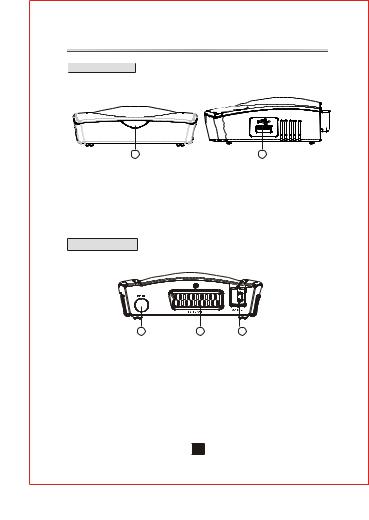
1. Panel Frontal
1 |
2 |
1.Sensor del mando a distancia: Utilizado para recibir la señal del mando a distancia
2.Conector USB : Utilizado para conectar un dispositivo USB 2.0 externo.
2 Panel Posterior
1 |
2 |
3 |
1.Entrada RF: Toma de antena
2.Euroconector TV: Para conectar a su Televisor
3.Cable de alimentación: Para conectar su equipo a la corriente
1

Mando a distancia
10. RECLIST : Muestra la lista de programas grabados.
11
12. STOP Para detener la grabación actual si procede, o detener la reproducción HDD para regresar al modo DTV.
13.TV/RADIO: Para cambiar entre canales de TV y emisoras de radio.
14.GRABACIÓN Para grabar un programa manualmente. y seleccionar la duración de la grabación si se presiona de nuevo.
15.ADELANTO RÁPIDO Para ajustar la velocidad de avance si está en modo de reproducción de tiempo variable HDD.
16
descodificador
17
18
19
20
21  reproducción
reproducción
22
reproducción
23
24
25. RETROCESO RÁPIDO Para ajustar la velocidad de retroceso si está en modo de reproducción de tiempo variable HDD.
NOTA: SUBTÍTULO/TEXTO/IDIOMA pueden no estar disponibles para todos los canales. ROJO/VERDE/AMARILLO/AZUL pueden tener funciones específicas en menús distintos.
2

Instalación de las pilas
Retire la cubierta del compartimento para pilas del mando a distancia y ponga 2 pilas tipo AAA dentro del compartimento.
El diagrama dentro del compartimento para pilas muestra la forma correcta de instalar las pilas.
1. Abra la cubierta |
2. Instale las pilas |
3. Cierre la cubierta |
Uso del Mando a distancia
Para usar el Mando a distancia, oriéntelo hacia la parte frontal del dispositivo superior digital El mando a distancia tiene un alcance de hasta 7 metros desde el dispositivo superior digital, a un ángulo de hasta 60 grados.
El Mando a distancia no funcionará si sutrayectoria está bloqueada.
La luz solar o luces muy brillantes pueden disminuir la sensibilidad del Mando a distancia.
3

Conexiones
PRECAUCIÓN: Asegúrese de comprobar que la especificación de voltaje de la toma de pared es la misma que la del receptor. Para prevenir el riesgo de electrocución, no abra la cubierta de parte trasera del receptor.
TV
NOTA: Cuando conecte el receptor a otro equipo,por ejemplo TV, VCR o amplificador, asegúrese de consultar las instrucciones del manual de usuario pertinente. Asimismo, asegúrese de desconectar todos los equipos de la red de alimentación antes de proceder a la conexión.
4
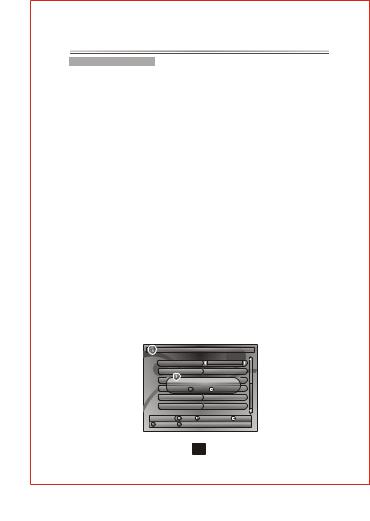
Interfaz de Usuario
1. Instalación rápida
1.1 Configurar el país y el ldioma
El usuario puede seleccionar el país y el ldioma preferidos en la página de
Setup - Instalación.
(1)Presione el botón <Menú> para entrar en el menú principal.
(2)Presione el botón <izquierda/derecha> para seleccionar la opción SETUP .
(3)Presione el botón <arriba/abajo> para seleccionar la opción Instalación
(4)Presione el botón <OK> para entrar en la página deInstalación.
(5)Presione el botón <arriba/abajo> para seleccionar país (Country)
(6)Presione el botón <izquierda/derecha> para seleccionar configuración de país (Country Setting)
(7)Presione el botón <arriba/abajo> para seleccionar la opción OSD Idioma.
(8)Presione el botón <izquierda/derecha> para configurar el ldioma.
Si no hay base de datos de canales en el STB,comenzará directamente en el paso (5) al iniciar.
1.2 ¿Cómo recibir los canales?
Escanee la frecuencia y ancho de bandas para captar los canales.
Presione el botón <ROJO> o <VERDE> para comenzar el escaneo automático-
Auto Scan- o el manual -Manual Scan-.
1.2.1 Escaneo automático
El escaneo automático borrará en primer lugar la base de datos, y escaneará la frecuencia por defecto y el ancho de banda según la configuración de país.
Siga los pasos (1)-(8) de la sección 1.1.
(9)Presione el botón <ROJO> para confirmar el borrado de la basede datos.
(10)Presione el botón <OK> para confirmar la acción de borrado y comenzar el
escaneo automático. El escaneo automático lleva tiempo.
El usuario puede presionar el botón <Exit> para salir en cualquiermomento. Vea la Fig. 1. Más adelante, si deseaescanear de nuevo, puede seguir el procedimiento de Instalación Rápida especificado anteriormente.
El Auto Scan lleva un cierto tiempo en ponerse en funcionamiento. El usuario puede presionar el botón <Exit> en cualquier momento para salir. Ver fig.1. Si usted desea escanear de nuevo más tarde, puede seguir el procedimiento ya descrito en la Guía de Instalación Rápida.
SETUP. Installation |
|
01/01/2008 00:19 |
|
Antenna_Setting |
|
OFF |
|
Country Setting |
|
|
England |
OSD Language |
|
|
English |
Database will be cleared! Continue? |
|||
Audio Language |
OK |
YES |
ExitOFF |
Subtitle Language |
|
English |
|
LCN |
|
|
ON |
|
Move |
Switch |
Exit |
Auto Scan |
Manual Scan |
|
|
Fig 1. Mesage para borrarla base de datos.
5

1.2.2. Escaneo manual
El escaneo manual añade los resultados del escaneo a la base de datos; no borra la base de datos. Sin embargo, el usuario debe conocer la Frecuencia y el Ancho de Banda para el escaneo. Si el usuario escanea la misma Frecuencia y Ancho de Banda más de una vez, se sobreescribirá sobre los programas previos. Siga los
pasos (1)-(8) de la sección 1.1.
( 9) Presione el botón <VERDE> para entrar en la página del escaneo manual -Manual Scan.
(10)Presione el botón <arriba/abajo> para seleccionar la opción Frecuencia- frequency.
(11)Presione el botón <0-9> para introducir el valor de frecuencia.
(12)Presione el botón <arriba/abajo> para seleccionar la opción Ancho de Banda -bandwidth.
(13)Presione el botón <izquierda/derecha>para configurar el valor de Ancho de Banda.
(14)Presione el botón <OK/EXIT> para Comenzar el escaneo o salir. Ver Fig.2.
MANUAL SCAN |
|
|
01/01/2008 02:19 |
|
Channel No. |
|
|
CH .21 |
|
Frequency |
|
|
474.000 Mhz |
|
Bandwidth |
|
|
8 Hz |
|
Strength |
65 % |
|
|
|
Quality |
94 % |
|
|
|
|
Move |
Move |
OK Scan |
Exit |
Edit |
|
|
|
|
Fig 2. Edición de EscaneoManual
2. Uso del menú
Una vez se ha completado el escaneo de canales y todos los canales están almacenados en la base de datos, puede comenzar a ver los canales de TV digital terrestre, o escuchar las emisoras de radio.
Algunos usos típicos se detallan en este capítulo.
2.1. Menú principal
Menú principal para operar numerosas funciones.
(1)Presione el botón <Menu> para entrar en el Menú Principal.
(2)Presione el botón <info> para mostrar la información de versión del STB.
2.2CONFIGURACIÓN
Ajuste de las configuraciones de sistema del STB.
2.2.1Instalación
Ajuste de las configuraciones de recepción y reproducción de canales del STB.
6
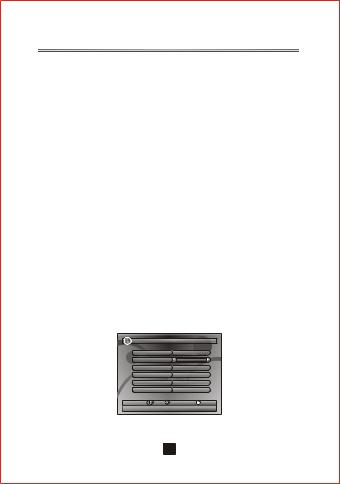
2.2.1.1 Configuración de país
Seleccione el país para las opciones de Escaneo automático, escaneo
manual y zona horaria.
NOTA: Cambiar la configuración de país cambiará automáticamente la
Zona Horaria por defecto, y configurará la frecuencia y ancho de banda por
defecto para Escaneo Automático.
2.2.1.2ldioma OSD
Configura el ldioma en Pantalla.
2.2.1.3ldioma AUDIO
Configura el ldioma para el visionado de programas.
2.2.1.4ldioma de los Subtítulos
Configura el ldioma en el que se muestran los subtítulos.
2.2.1.5LCN
Configura el Número Lógico de Canal a encendido o apagado.
NOTA: LCNes un número que identifica de forma unívoca un canal de forma lógica; esta opción es popular en algunos países europeos como Inglaterra o Francia.
2.2.1.6 Zona horaria automática / Zona horaria
Le permite habilitar o desactivar la actualización automática de compensación horaria. Si conoce el tiempo GMT (Hora Media de Greenwich) de su localización desactive la Zona Horaria Automática (off) y seleccione la Zona Horaria apropiada; de no ser así, seleccione la opción ENCENDIDO/on, y deje que el sistema actualice la zona horaria automáticamente, según la corriente de transporte. Ver Fig. 3
NOTA: Algunos países se extienden sobre más de una Zona Horaria.
2.2.1.7 Escaneo automático
Presione el botón <ROJO> o para comenzar el escaneo automático -Auto Scan. Consulte la sección 1.2.1 para más detalles.
2.2.1.8. Escaneo manual
Presione el botón <VERDE> o para comenzar el escaneo manualManual Scan. Consulte la sección 1.2.2 para más detalles.
2.2.2 Configuración de la TV
Configure el modo de imagen para la TV. Ver Fig. 3
SETUP. TV Setup |
|
|
01/01/2008 00:19 |
TV Format |
|
|
4:3 LB |
TV Mode |
|
|
PAL |
OSD Transparency |
|
6 |
|
Banner Display Time |
|
3S |
|
Video Output |
|
|
CVBS+RGB |
Video Enhancement |
|
OFF |
|
5761 |
Move |
Switch |
Exit |
Fig. 3 Configuración de laTV
7

2.2.2.1 Formato de la TV
Seleccione el formato de pantalla para ver los programas, tales como 4:3LB, 4:3PS, 16:9PB,16:9AUTO. 4:3LB(LetterBox): Para contenido en pantalla ancha mostrado convencionalmente en 4:3 la TV mostrará barras negras encima y debajo de la imagen.
4:3PS(PanScan): Para contenido en pantalla ancha mostrado convencionalmente en 4:3 los extremos izquierdo y derecho de la televisión se recortan. 16:9PB(PillarBox)/16:9 AUTO: Para contenidos de TV en pantalla ancha 16:9
2.2.2.2 Modo de TV
Seleccione para que aparezca PAL, NTSC o AUTO. AUTO cambiará entre PAL o NTSC según el contenido del programa. Esta configuración debe coincidir con la de la TV del usuario.
2.2.2.3 Transparencia OSD
Configura la transparencia del ldioma en Pantalla. 1 es el más transparente.
2.2.2.4Ventana de Visualización Horaria
Configura una Ventana que muestra la hora. Dicha ventana no desaparece cuando se configura la opción "Siempre"/always, y desaparece tras un tiempo de espera cuando se configura con otros valores.
2.2.2.5Salida de Vídeo
Selecciona el modo de salida de vídeo para la TV.
2.2.2.6 Mejora de Vídeo
Selecciona la mejora de vídeo. Ver Fig. 4
(1)Presione el botón <arriba/abajo> para seleccionar la opción de Mejora de Vídeo/video enhancement.
(2)Presione el botón <izquierda/derecha> para configurar la Mejora de Vídeo
(3)Presione el botón <arriba/abajo> para seleccionar Tono de Piel/flesh tone o la Expansión Blanco/Negro
(4)Presione el botón <arriba/abajo> para configurar el Tono de Piel/flesh tone o la Expansión Blanco/Negro
Fig4. Mejora de Vídeo
2.2.3Contraseña
Configure la contraseña para bloquear el menú, uno o varios canales, o para el bloqueo/censura. El usuario puede cambiar la contraseña aquí. El código PIN por defecto es el 6666.
2.2.3.1Bloqueo de Menú
Bloquea los menús mediante una contraseña.
8
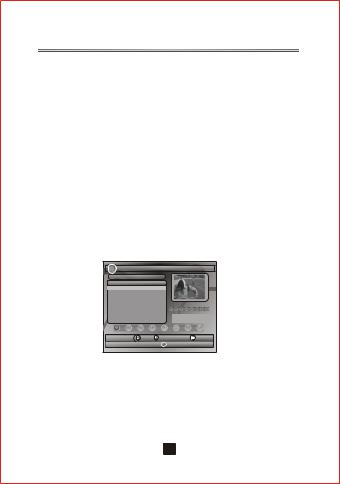
2.2.3.2 Bloqueo de Canal
Bloquea el canal que haya sido configurado en estado de bloqueo al encender el Bloqueo de Canal. Consulte la sección 2.3.1.2 para más detalles.
2.2.3.3 Censura/ límite por edades
Bloquea el programa mediante una contraseña y un rango de censura. La información sobre censura aparece en los contenidos del programa. Utilice la clasificación de censura por edades; el usuario tendrá que introducir la contraseña correcta para ver el programa.
2.2.4TemporizadorAvanzado
El usuario puede configurar el temporizador para ver un programa según fecha y hora, bien manualmente o desde la Guía de Radio/TV (ver sección 2.3.2). Cuando lleguen la fecha y hora configuradas, el STB cambiará automáticamente al programa deseado. Presione cualquier tecla excepto el botón <Vol-/Vol+/Mute>; el STBpregunta al usuario si desea cancelar o no el programa seleccionado. El usuario puede borrar el evento cuando no esté activado.
2.2.5Configuración por Defecto
Restituye la configuración STB por defecto. Todas las selecciones realizadas por el usuario revertirán a los valores de fábrica, y la base de datos se borrará.
2.3TV/RADIO
Hay dos tipos de programa: TV y Radio. El uso de la Lista y la Guía de TV y Radio son muy similares. Pongamos la TV como ejemplo.
2.3.1Lista
El usuario puede operar algunas funciones en Lista. Ver Fig. 5
|
TV List |
|
|
01/01/2008 02:19 |
|
All |
|
|
|
No. Program Name |
Status |
|
|
|
0001 CT SPORT |
|
|
|
|
0002 Aplikace MHP |
|
|
|
|
0003 |
CT 1 |
|
|
|
0004 |
CT 2 |
|
|
|
0005 |
CT 24 |
|
|
|
0006 |
NOVA |
|
|
|
|
|
|
|
CH23/490166 KHz |
|
|
|
|
PID:V 1025 , A1041 |
Favorites |
CH+/- |
Tool |
Exit |
|
1-8: Favorite Group Edit |
|
Save |
||
Fig. 5 Lista de TV
2.3.1.1Favoritos
El usuario puede navegar rápidamente arriba y abajo en su lista de programas favoritos según el filtro de favoritos. Hay 8 grupos de favoritos para la configuración del usuario: Noticias, Deportes, Películas, Música, Compras, Viajes, Chico y Chica. Presione el botón <1-8> para configurar o Vaciar el grupo favorito Cuando la opción Favoritos esté seleccionada.
9

2.3.1.2Bloqueo
Bloqueo le pedirá la contraseña antes dever el programa, cuando esté encendido SETUP -> Password -> Channel Lock/bloqueo de canal. para más detalles, consulte la sección 2.2.3.2. Presione el botón <OK> para configurar o desactivar el estado de bloqueo cuando la opción Lock esté seleccionada.
2.3.1.3Editar
El usuario puede editar el nombre del programa. La longitud máxima es de 20 carácteres.
(1)Presione el botón <izda/dcha> para seleccionar la opción Edit y el botón <arriba/abajo> para seleccionar el programa.
(2)Presione el botón <OK> para mostrar la información del programa y presiónelo de nuevo para editar el nombre del programa.
(3)Presione el botón <Arriba/abajo/izda/dcha/ROJO/VERDE> para seleccionar la letra.
(4)Presione <OK> para finalizar la edición y regresar a la página de información de programa previa.
(5)Presione el botón <ROJO> para guardar la edición y regresar a List/lista, o presione <Exit> para regresar a List sin guardar.
2.3.1.4 Mover
Move le permitirá mover la posición de los canales en la lista.
NOTA: Esta opción no aparece en la lista cuando SETUP->Installation->LCN está configurado como encendido/ON.
2.3.1.5Ordenar
Sort/ordenar le permitirá ordenar los canales bien según A<->Z o Pay<->Free (de pago/gratuitos).
NOTA: Esta opción no aparece en la lista cuando SETUP->Installation->LCN está configurado como encendido/ON.
2.3.1.6Ignorar
Skip saltará el programa cuando cambie de canales usando CH+/-. Presione el botón <OK> para configurar o desactivar el estado de salto de canal cuando la opción Skip esté seleccionada.
2.3.1.7Borrar
Delete/borrar borrará el programa de la base de datos de forma permanente. El usuario deberá volver a escanear para recuperarlo. Presione el botón <OK/VERDE> para seleccionar si desea borrar un canal o borrarlos todos cuando la opción Delete esté seleccionada.
2.3.1.8Búsqueda
El usuario puede buscar el nombre del programa según palabra clave parcial.
(1)Presione el botón <izquierda/derecha> para seleccionar la opción Search/búsqueda.
(2)Presione el botón <OK> para acceder a la página de búsqueda.
(3)Presione el botón <Arriba/abajo/izda/dcha/0-9/ROJO/VERDE> para introducir la palabra clave.
(4)Presione el botón <OK> para buscar y regresar a la lista. El programa coincidente aparecerá resaltado.
(5)Presione el botón <VERDE/AMARILLO> para el programa coincidente previo o siguiente.
10

2.3.2 Guía
Guide/guía se refiere a laEPG (Guía Electrónica de Programas) Ver Fig. 6
(1)Presione el botón <arriba/abajo> paraseleccionar el programa o eventoEPG.
(2)Presione el botón <izquierda/derecha> paracambiar el evento o lafecha.
(3)Presione el botón <OK> parasalir de todos los menúso mostrar la información detallada del evento seleccionado.
(4)Presione el botón <Exit> paravolver al menú anterior.
(5)Presione el botón <ROJO> para entrar en la página Book/preprogramar y el botón <AMARILLO> para guardar después de editar. Si entra en conflicto con él
mismo o con otro evento, un mensaje de conflicto aparecerá en pantalla. Si se preprograma una emisión con éxito se añadirá a Main Menu-> SETUP-> Advance Timer/temporizador avanzado (Ver sección 2.2.4).
TV Guide |
17/07/2007 02:19 |
|
No.Program Name |
Date |
|
|
|
|
|
|
|
0800 TVE 1 |
Wed. |
|
|
|
|
|
|
|
0800 TVE 2 |
2007 |
|
|
|
|
|
|
|
0802 24H TVE |
|
|
|
|
|
||
|
0803 CLAN TVE |
10/17 |
|
|
|
|
|
|
|
|
|
|
|
|
|
|
|
|
|
|
Today 18 |
19 20 |
21 22 |
23 |
|
|
|
|
|
11:30 Por La Manana 2007 |
|
||||
|
|
|
13:15 EI Negociador |
|
|
|||
|
|
|
14:00 Informativo Madrid 2007 |
|
||||
|
|
|
14:30 Corazon De Otono 2007 |
|
||||
|
|
|
15:00 Telediario 12Edic ion 2007 |
|
||||
|
|
|
|
|
||||
|
EPG+/- |
Date OK Detail |
Exit |
|
||||
|
Book |
|
|
|
|
|
|
|
Figura 6. Guía - Evento
2.4 MULTIMEDIA
Multimedia debe usarse con el USB externo conectado; de no ser así, el mensaje "¡El dispositivo no está listo!" aparecerá en pantalla. Al retirar el dispositivo mientras ve fotos o reproduce MP3/WMA, el mensaje "¡Dispositivo retirado!" Se mostrará en pantalla, y saldrá al menú principal.
2.4.1 Mi álbum
Mi álbum puede mostrar fotos en formato JPG, BMP y GIF y operar con ellas. Si hay fotos en la carpeta de raíz del dispositivo, se mostrarán en modo Miniatura; de no ser así, comenzará en modo Carpeta. Presione el botón <AZUL> para cambiar al modo Carpeta y el botón <Exit> para regresar al modo Miniatura de nuevo.
2.4.1.1 Miniatura/Carpeta
La información (ancho /alto / fecha) de la foto seleccionada se mostrará en la parte inferior izquierda en modo Miniatura, y en la parte superior derecha en modo Carpeta. Ver Figura7.
11

My Album - Thumbnail |
17/10/07 12:59 |
Move |
Move |
OK View |
Exit |
 Folder
Folder
Figura 7. Mi Album - Miniatura
Presione el botón <arriba/abajo/izda/dcha> para navegar por las carpetas o archivos.
Presione el botón <OK> para ver la foto seleccionada, y presione de nuevo para comenzar la exposición de diapositivas.
Presione el botón <Info> para ver la información de ayuda cuando esté mostrando una imagen o la secuencia.
2.4.1.2 Zoom
Presione el botón <ROJO> para acercar o alejar la imagen en modo visualización de imágenes.
El factor del zoom puede ser 25%, 50%, 100%, 150%, 200%. Si el factor del zoom es superior a 100%, presione el botón <arriba/abajo/izda/dcha> para moverse por la foto.
2.4.1.3 Rotación
Presione el botón <Izqda/dcha> para rotar a la izqda o dcha y el botón <AMARILLO/AZUL> para voltear horizontal o verticalmente en modo visualización. Después de rotar o voltear la foto y regresar al modo Miniatura, el efecto se mantendrá.
2.4.1.4 Exposición de diapositivas
Presione <OK> para ver la imagen del modo Miniatura o Carpeta y presione de nuevo para comenzar la presentación.
Presione el botón <ROJO> para reproducir o pausar la presentación. Presione el botón <VERDE> para configurar la reproducción de música de fondo durante la presentación.
Presione el botón <AMARILLO> para configurar la repetición o no de las imágenes.
Presione el botón <AZUL> para configurar el intervalo de tiempo entre la foto actual y la siguiente.
Presione el botón <arriba/abajo> para ir a la imagen previa o siguiente de forma instantánea.
12

2.4.2 Mi música
Mi Música puede reproducir la mayoría de los archivos en formato MP3/WMA. Se muestra una barra de progreso, el espectro de audio, tiempo de reproducción actual y tiempo de reproducción total durante la reproducción. Ver figura 8.
Presione el botón <Info> para seleccionar el dispositivo USB externo, si lo ha conectado.
My Music |
|
|
04/07/05 19:21 |
|
MUSIC : 66 songs |
|
|
|
|
Root(USB) |
|
001.18-vbr_48KB_44.1 |
|
|
STBAF |
|
002.19-vbr_64KB_44.1 |
|
|
JPEG |
|
003.20-vbr_96KB_44.1 |
|
|
PROGRE-1 |
004.22-vbr_192KB_44. |
|
||
QUALITYO |
|
005.23-vbr_256KB_44. |
|
|
GUNDAM |
|
006.24-vbr_320KB_44. |
|
|
HAPPY |
|
007.25-vbr_32KB_44.1 |
|
|
Device |
Move |
Move |
OK Select |
Exit |
Figura 8. Mi música - Navegador
Presione el botón <arriba/abajo/izda/dcha> para navegar por las carpetas o archivos.
Presione el botón <OK> para comenzar la reproducción. Presione el botón de <ROJO> para reproducir o pausar. Presione el botón <VERDE> para parar.
Presione el botón <AMARILLO> para configurar el modo de reproducción entre Repetir Todo, Repetir, Aleatorio, Repetición Desactivada. Presione el botón <AZUL> para configurar la velocidad de adelanto automático a x2, x3, x4, Normal.
Presione el botón <izda/dcha/MUTE> para ajustar el volumen mientras suena la música.
2.4.3 Mi Película
Mi Película puede reproducir la mayoría de los archivos en formato MPEG2/4. Muestra el nombre del archivo en la esquina superior izquierda. Use la tecla de información para conocer el tiempo de reproducción actual y la información sobre el tiempo total, durante el visionado.
Presione el botón <Info> para seleccionar un dispositivo USB externo, si lo ha conectado mientras navegaba, y para mostrar la barra de información de control durante la reproducción.
Presione el botón <Arriba/abajo/izda/dcha/OK> para seleccionar las carpetas y archivos durante la navegación, y para cambiar entre el archivo previo/siguiente o ajustar el volumen durante la reproducción Presione el botón <OK> para seleccionar un archivo para reproducir. Presione el botón <ROJO> para reproducir o pausar el visionado. Presione el botón <VERDE> para ver secuencia a secuencia durante el visionado.
Presione el botón <AMARILLO> para configurar la velocidad de retroceso rápido a x2, x4, x8, x16, Normal.
Presione el botón <AZUL> para configurar la velocidad de adelanto automático a x2, x3, x8, x16, x32.
13

2.4.4. Mi Grabación
Mi Grabación permite al usuario ver los programas que han sido grabados, o configurar las opciones para el grabado. Por favor, tenga en cuenta que los formatos admitidos son FAT y FAT32.In. En el menú de Listado de grabación,el usuario puede ver o borrar el programa grabado. En el menú
Dispositivo de grabación, el usuario puede seleccionar un medio de almacenamiento o una partición diferente en un medio de almacenamiento para sus grabaciones.
En el menú Recording Preference/Preferencias de Grabación, el usuario puede cambiar el modo de Intervalo de Tiempo, Grabación con un solo botón, y la duración del periodo de grabación por defecto. Por favor, tenga en cuenta que el tamaño del Intervalo de Tiempo se calcula automáticamente, según el espacio disponible en el dispositivo de almacenamiento o en la partición actual; no se puede modificar.
My Record |
18/07/08 15:13 |
Recorded List
Recording Device
Recording Preference
Move |
OK Select |
Exit |
Figura 9. Mi grabación.
Grabar con Timeshift (moviola):
La función Timeshift graba de forma temporal en el disco duro lo que usted está viendo en pantalla. Esto significa que si usted está viendo un programa y alguien le interrumpe pueda detener la emisión en directo y retomarla más tarde en el mismo punto donde lo dejó sin tener que perder ni un sólo minuto del programa que estaba viendo. Esta función también le permite avanzar y retroceder la imagen a diferentes velocidades o ver una escena tantas veces como desee siempre dependiendo de la duración de la grabación.
Algunos ejemplos:
- Aunque le interrumpan mientras está viendo la televisión, puede ver la película entera sin perderse ni un minuto.
-Puede ver de nuevo a cámara lenta el gol que se acaba de marcar en un partido de fútbol.
-Puede volver a ver una gran escena sin perderse un segundo del programa.
-Puesto que usted va a llegar tarde, su pareja sintoniza una película a las diez en punto, puediéndola ver juntos a las diez y cuarto.
14
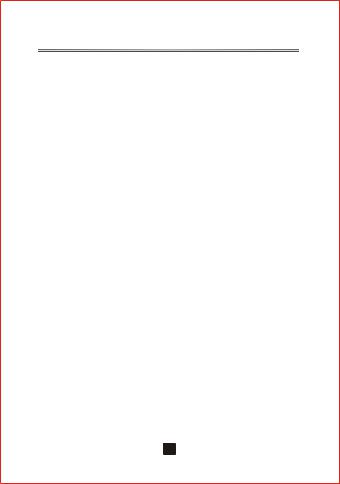
Nota informativa:
1 - La memoria timeshift se borrará en el momento que cambie de programa o apague el PVR.
2 - El uso de la función timeshift obliga al uso continuado de su dispositivo USB conectado.
Por este motivo, con el fin de alargar la vida útil de su dispositivo USB, la opción viene deshabilitadapor defecto.
En algunas ocasiones, el avance rápido y/o retroceso rápido pueden no respond er adecuadamente. Esto puede ser debido a la velocidad del dispositivo conectado (disco duro / pendrive). Por ello, utilice la velocidad que su dispositivo soporte.
3 - Este TDT reconoce la gran mayoría de dispositivos USB (discos externos y pendrive) existentes en el mercado (los cuales trabajan bajo la norma estandar USB), pero es posible que, debido a la gran variedad, exista algún dispositivo el cual no pueda reconocer.
Intervalo de tiempo:
AUTO: Esta opción comenzará la grabación por Timeshift automáticamente para el programa que esté viendo.
PAUSA: Esta opción comenzará la grabación por Timeshift sólo cuando el usuario presione la tecla PAUSA.
OFF: Esta opción deshabilitará la grabación por Timeshift (opción que viene por defecto).
Grabación por Un Botón: |
. |
"ON". Esta opción comenzará la grabación del programa que esté viendo |
|
directamente después de presionar la tecla RECORD/grabar. OFF: Esta |
|
opción posibilita que el usuario predetermine la duración de la grabación |
|
después de presionar la tecla RECORD. |
|
Presione el botón <arriba/abajo/izquierda/derecha> para navegar en el |
|
menú. |
|
Presione el botón <OK> para confirmar la selección o la modificación. |
|
Presione el botón <EXIT> para salir del menú actual. |
|
Presione el botón <ROJO/VERDE/AMARILLO/AZUL> para las funciones |
|
especiales indicadas en en el menú. |
|
NOTA: |
|
Para la operatividad de la función de GRABACIÓN/POR DILACIÓN/ |
|
REPRODUCCIÓN, se necesita primordialmenteun dispositivo de |
|
acenamiento USB2.0. |
|
Recomendamos usar un USB2.0 HDD, y usar una partición |
|
independiente para sus grabaciones. |
|
Antes de usar la partición, por favor formatée la a través del |
|
descodificador digital. |
|
Tenga en cuenta que FORMATEAR borrará todos los archivos en el |
|
disco o en la partición actual, por loque debe hacer una copia de |
|
seguridad antes del formateo. |
|
15
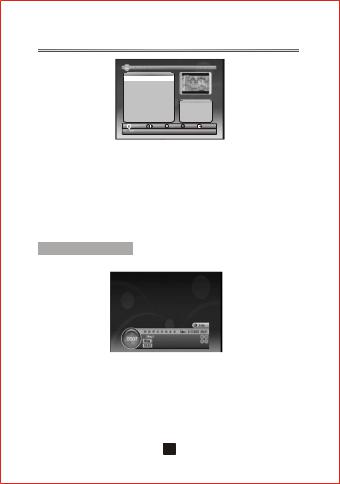
My RecordRecorded List |
|
|
|
18/07/08 15:21 |
||
|
|
|
|
|
|
|
No.Progra |
mNam e |
|
|
|
|
|
0001 Sky Travel_080717 |
|
|
|
|
|
|
0002 Sky Travel_080717 |
|
|
|
|
|
|
0003 Sky Travel_080717 |
|
|
|
|
|
|
0004 Sky Travel_080717 |
|
|
|
|
|
|
0005 UKTV History_080717 |
|
|
|
|
|
|
|
|
|
|
|
|
|
|
|
|
|
|
Info |
|
|
|
|
|
Sky Travel_080717 |
||
|
|
|
|
08/07/17 |
|
|
|
|
|
|
16:44~16:45 |
|
|
|
|
|
|
00 0112 |
|
|
|
|
|
|
|
|
|
Device |
CH+/- |
Page |
OK Select |
Exit |
||
 Del
Del
Figura 10. Lista de grabaciones.
2.5 ACCESORIOS
Hay tres opciones: Gomoku, Calendario, Calculadora.
Gomoku
Presione el botón <arriba/abajo(izquierda/derecha> para configurar el modo de juego y la dificultad.
Presione el botón <OK> para comenzar a jugar al Gomoku.
P1) Presione el botón <arriba/abajo/izquierda/derecha> para seleccionar la posición.
Presione el botón <OK> para poner la pieza. Calendario muestra el año, el mes y la fecha.
Calculadora se emplea para hacer cálculos matemáticos.
3. Reproducción normal
Reproducción Normal hace referencia al STB mientras ve la TV o escucha la radio. Ver Fig. 11.
Fig 11. Reproducción normal-Radio
3.1Información
Presione el botón <Info> una vez para mostrar una ventana con información. Dicha Ventana muestra en pantalla el número de programa, configuración favorita, hora actual, nombre de programa, evento actual y siguiente, bloqueo, codificación, subtítulos e información de teletexto.
Presione el botón <Info> cuando aparezca la Ventana para mostrar información detallada y evento actual.
Presione el botón <Info> cuando aparezca la información detallada para mostrar información de programa actual. Ver Fig. 12.
16

Program Info
Program Name |
ITV1 |
|
|
||
Program No |
0003 |
|
Video PID |
0512 |
|
Channel No. |
0045 |
|
Audio PID |
0650 |
|
Frequency |
665934 |
KHz |
|
||
Bandwidth |
|
0008 |
|
MHz |
|
Constellation |
QAM64 Hierarchy Mode N/A |
||||
Guard Interval |
1/32 |
|
HP Code Rate |
7/8 |
|
FFT |
8K |
LP Code Rate |
1/2 |
||
Strength |
62% |
|
|
|
|
Quality |
88% |
|
|
|
|
Fig 12. Información de programa
3.2Cambio de canal
El usuario puede cambiar de canal usando Ch+/- o introduciendo el número de canal directamente. Si el número introducido no se correspondiese con un canal, el STB lo ignorará. Alternativamente, presione el botón <Recall> para cambiar al último canal visto desde el canal que esté viendo actualmente.
3.3 Volumen
Para ajustar el volumen, presione el botón <Vol-/vol+>. Presione el botón <Mute> para silenciar.
Si ajusta el volumen mientras está silenciado, el silenciador se cancelará.
3.4 Lista de programas
Presione el botón <OK> para mostrar la Lista de Programas con número, nombre , y estado de bloqueo/codificación/saltar programa.
Presione el botón <arriba/abajo/izquierda/derecha> para cambiar el programa. Presione <OK/exit> para volver al modo de reproducción normal.
3.5 Audio
Cambie el canal de sonido y el modo de sonido a LR (estéreo) o LL (izquierda) o RR (derecha). Si configura el ldioma de audio en SETUP->Installation->Audio Language, el canal de audio por defecto se seleccionará por configuración.
Ver figura 13.
Fig 13. Canal de Audio
Presione el botón <Audio> para mostrar la página del canal de audio. Presione el botón <arriba/abajo> para seleccionar la opción Canal/PID Audio o la opción Modo de Sonido.
Presione el botón <izquierda/derecha> para configurar el valor.
3.6 Pausa
Pausa el vídeo y el audio. Tocar cualquier tecla cancelará la pausa.
17

3.7.Favoritos
El usuario puede navegar entre los programas favoritos dentro del mismo grupo de favoritos. Para más detalles sobre la configuración de favoritos, consulte la sección 2.3.1.1. Presione el botón <AMARILLO> para cambiar de grupo de favoritos en la lista de programas.
Presione el botón <CH +/-> para cambiar entre los mismos canales favoritos en modo de reproducción normal.
3.8Teletexto
Muestra la pantalla del teletexto. Elestilo de teletexto puede variar dependiendo del proveedor de contenidos. Ver figura 14.
Fig 10. Página de configuración de teletexto.
Presione el botón <Text> para mostrar la página deconfiguración de teletexto. Presione el botón <arriba/abajo> paraseleccionar el ldioma del teletexto, si el programa tiene teletexto.
Presione el botón <OK/EXIT> para salirde la página de configuración de teletexto. Presione el botón <0-9/arriba/abajo/izda/dcha> para cambiar de página de teletexto, si éste estádisponible.
3.9Subtítulos
Muestra subtítulos en pantalla. El estilo del subtítulopuede variar, dependiendo del proveedor de contenidos. Ver figura 15.
Presione el botón <Subtitle> para mostrar la páginade configuración de subtítulos.
Presione el botón <arriba/abajo> para seleccionar el ldioma delos subtítulos, si el programa los tiene.
Presione el botón <OK/Exit> para salir de lapágina de configuración de subtítulos.
Fig 15. Página de configuración de subtítulos.
18
